Configurarea router d-link DIR-320 Beeline
Routerele fabricate de D-Link este utilizat pe scară largă pentru a crea rețele fără fir. Una dintre cele mai populare routere D-Link - DIR-320 model. Luați în considerare modul în care setarea router D-Link DIR-320 Exemplul ISP Biline.
Configurarea plăcii de rețea pentru router D-Link DIR-320
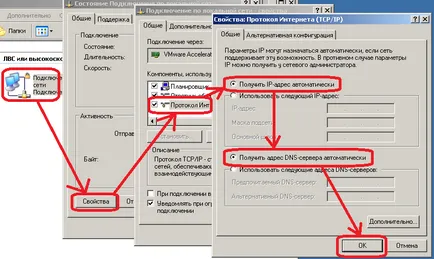
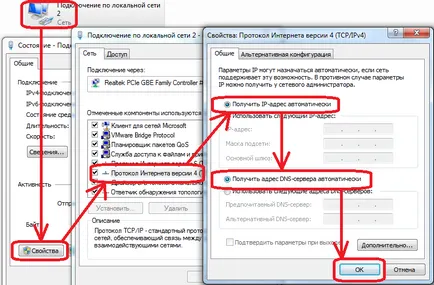
Rezolvarea problemelor la conectarea router D-Link DIR-320
Schimbare EEPROM router D-Link DIR-320
Pentru a funcționa corect trebuie să instalați firmware-ul curent router-ul wireless. Dacă dispozitivul nu este cea mai recentă versiune a firmware-ului, va trebui să-l actualizați. Cu toate acestea, informațiile prezentate mai jos, în orice caz, nu va fi de prisos: firmware-ul devine caducă în timp, și există versiuni noi care trebuie să fie instalate pe dispozitiv.
Pentru a actualiza firmware-ul, trebuie să descărcați cea mai recentă versiune de pe site-ul oficial al companiei D-Link. Vă rugăm să rețineți că aveți nevoie de numele de firmware pentru modelul DIR 320. Descărcați firmware-ul și opriți internetul pentru a merge pentru a configura routerul.
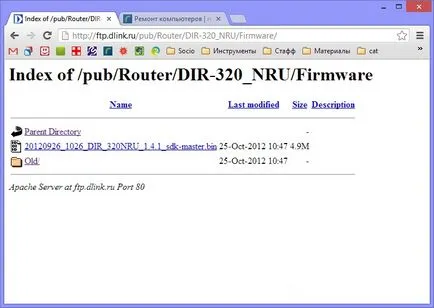
Luați în considerare modul în care actualizarea versiunilor de firmware care au fost lansate recent. Diferite versiuni de firmware sunt diferite culori de interfață. Deci, în cazul în care dispozitivul are firmware-ul cu fundal alb și meniul turcoaz la stânga, actualizarea este după cum urmează. Selectați opțiunea de meniu „System“, apoi faceți clic pe butonul „Update“ și setați calea către fișierul făcând clic pe „Browse“. Selectați noul fișier firmware și instalați-l.
În cazul în care interfața este un cont personal se face în culorile alb și albastru, iar în partea centrală a ferestrei există pictograme mari, selectați „Configurarea manuală.“ Apoi, deschideți secțiunea „System“ și faceți clic pe „Actualizare“. Acum, indică o nouă versiune a locației firmware-ului și instalați-l.
Și, în sfârșit, în cazul în care tonurile de negru și gri predomină în interfața firmware-ului, faceți clic pe versiunea de „Setări avansate“. Du-te la „System“ Block, faceți clic pe butonul „Next“ și selectați elementul „Actualizare software“.
Setarea versiunii actuale de firmware, puteți trece la pasul următor - înființarea de internet și Wi-Fi router pe D-Link DIR-320.
Configurarea Internet pentru router D-Link DIR-320 Biline
Luați în considerare modul în care setarea de Internet pe router D-Link DIR-320 Exemplu de popular furnizor de Biline românesc. Pentru a crea o conexiune la ISP-ul dvs., mergeți la setările de interfață și selectați elementul „Advanced Settings“. Apoi, în coloana „Rețea“, faceți clic pe versiunea de „WAN“. După aceea, faceți clic pe butonul „Adăugați“ și de a efectua următoarele setări.
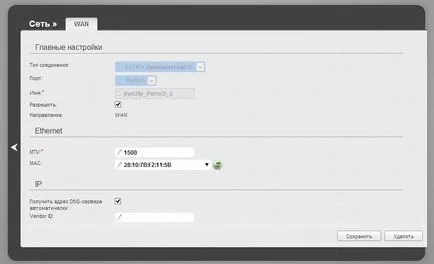
furnizor de Beeline utilizează tipul de conexiune pentru L2TP și IP dinamică. Este important să se ia în considerare la stabilirea unei conexiuni. Așa că vom merge în «WAN» și «L2TP + Dynamic IP» setați tipul de conexiune în fereastra. Apoi, completați câmpul „Nume“: Aici trebuie să specificați numele care va fi afișat în rezultatele căutării pe web. Puteți alege orice nume și scrie cu litere latine. De asemenea, este necesar să se completeze câmpurile „Nume utilizator“ și „parola“.
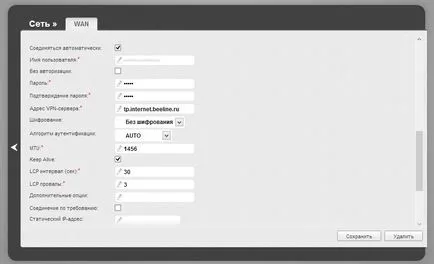
Configurarea router Wi-Fi pe D-Link DIR-320 pentru Beeline
Acum, uita-te la modul de configurare a router Wi-Fi de rețea D-Link DIR-320. Du-te înapoi la meniul „Setări avansate“ și în secțiunea «Wi-Fi» selectați elementul „Setări generale“. Completați câmpul «SSID» - un nume de rețea, care va apărea în lista de conexiuni fără fir. Puteți specifica orice nume doriți. Apoi, faceți clic pe butonul „Change“, situat în colțul din dreapta jos.
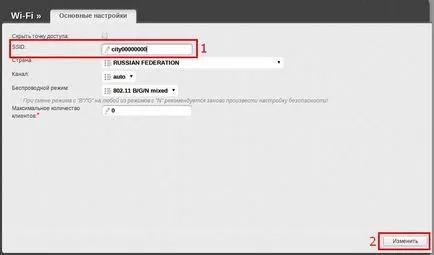
Salvați modificările, du-te la setările de securitate. Selectați „Setări de securitate.“ Aici trebuie să setați doi parametri. Primul - „Autentificare în rețea“. În lista verticală, selectați o opțiune «WPA-PSK2», care oferă protecție pentru rețea. În „cheie de criptare PSK» introduce o combinație care va servi ca parola pentru a vă conecta la rețea. Parola trebuie să conțină cel puțin 8 caractere. Apoi, faceți clic pe butonul „Change“ și de a salva setările.
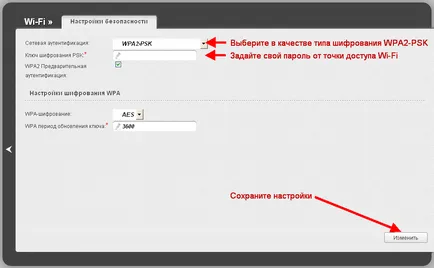
La această setare router D-Link DIR-320 este finalizat. Puteți beneficia de oportunitățile oferite de Internet și Wi-Fi wireless.